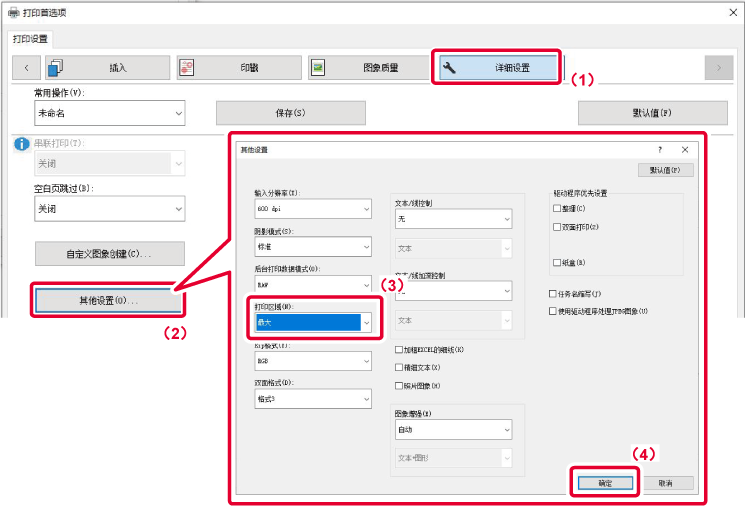可以在不同于其它页面的纸张上打印文件的封面和封底以及指定页面。
当您想在厚质纸上打印封面和封底,或者想将彩色纸或不同类型的纸张插入指定页面时,可使用该功能。
根据需要,纸张上没有任何内容时,可以将纸张当做插入纸张插入。
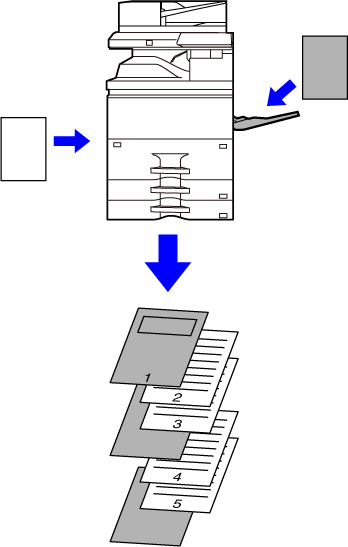
可以在不同于其它页面的纸张上打印文件的封面和封底。例如,可以在厚质纸上仅打印封面和封底时使用该功能。

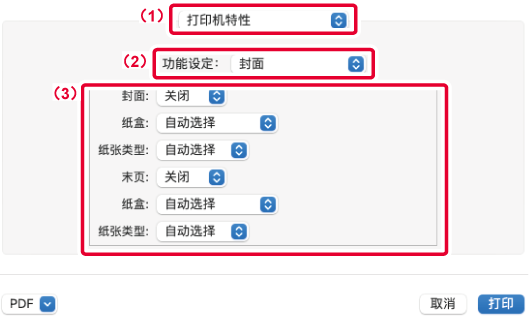
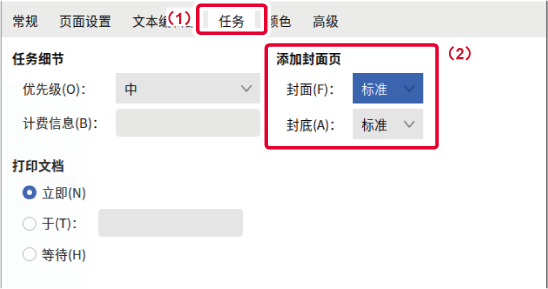
使用投影胶片打印时,该功能可在每张胶片间插入一张纸,从而防止投影胶片粘在一起。根据需要,也可以在每张插入纸的相应页上打印与各张投影胶片所打印内容相同的内容。
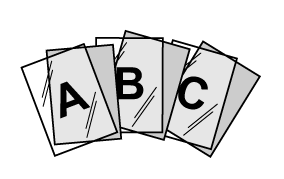
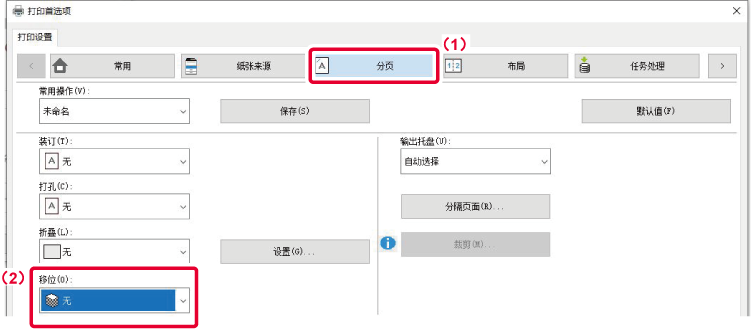
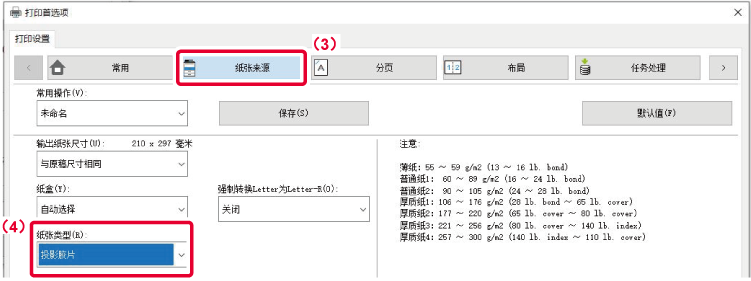
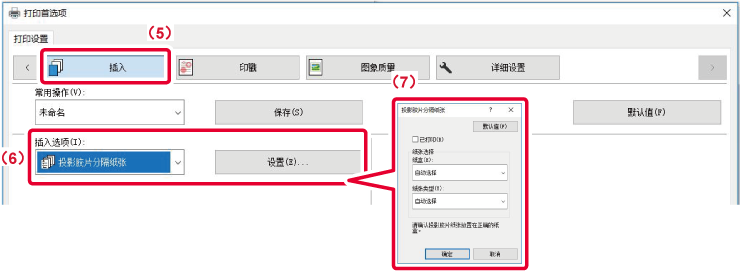
 时,插页上也会打印与投影胶片纸上所打印内容相同的内容。如果需要,选择纸张来源和类型。
时,插页上也会打印与投影胶片纸上所打印内容相同的内容。如果需要,选择纸张来源和类型。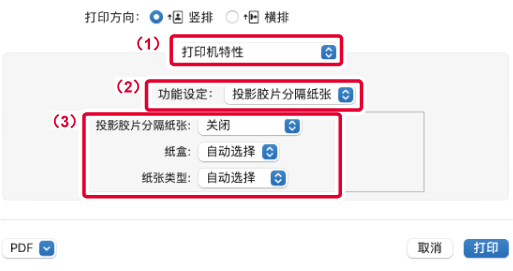
可以在任务或指定份数间插入分隔页面。

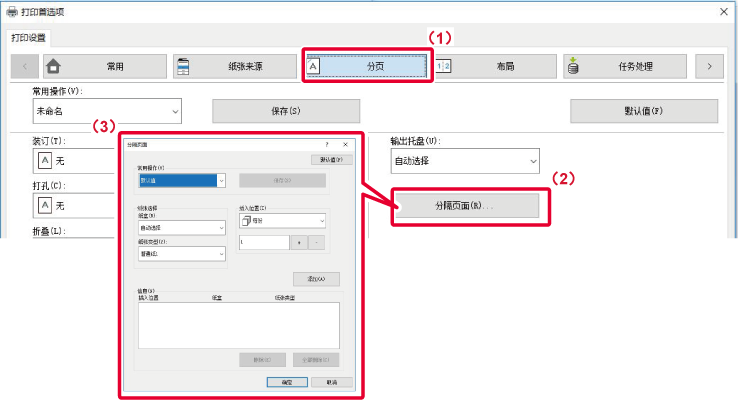
该功能可在尺寸相同但所放置的纸盒不同的纸张上制作打印图象的副本。
例如,如果在将普通纸装入纸盒1并将彩色纸装入纸盒2时选择副本复印打印,那么通过选择打印指令(仅一次)便可获得类似于复写帐票的打印结果。如果有必要在纸盒1中装入普通纸,在纸盒2中装入再生纸,选择副本复印可同时打印出一份正本和一份副本。
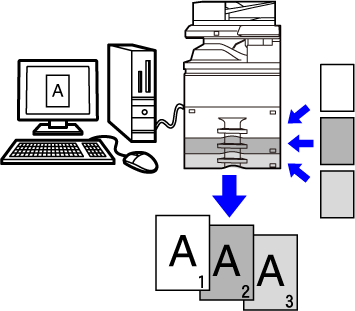

在标签纸的标签上打印有两种方法:“标签纸移位”和“标签纸打印”。
在应用程序中创建要打印在标签纸上的文字,然后在打印机驱动程序首选项窗口[布局]标签的[打印位置]中设置文字移位距离。文字将被打印在标签上。
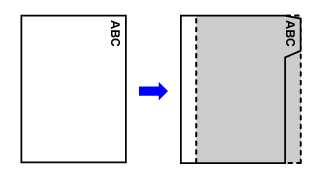
在所需页之间插入标签纸时会被打印。
在打印机驱动程序首选项窗口[插入]标签上的[插入选项]中选择[标签纸],并输入想要在标签上打印的文字。指定详细设置如标签尺寸、开始位置、标签间距,以及插入标签纸的页码。
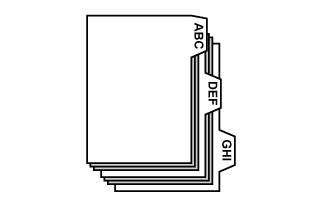
在软件应用程序中准备完要在标签纸上打印的数据后,请进行以下步骤操作:
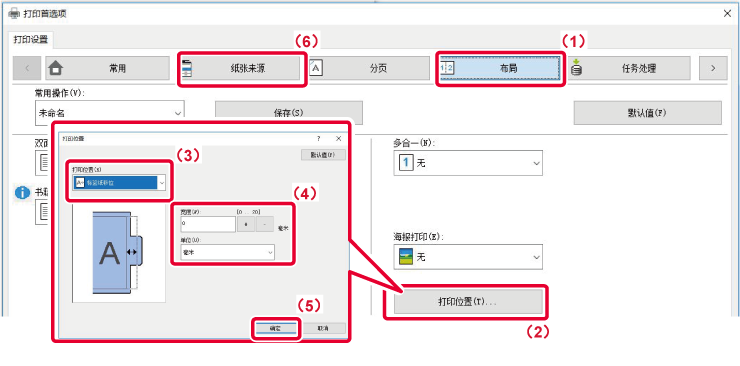

 按钮可指定图象移位的距离。
按钮可指定图象移位的距离。打开您想插入标签纸的数据,然后选择设置。
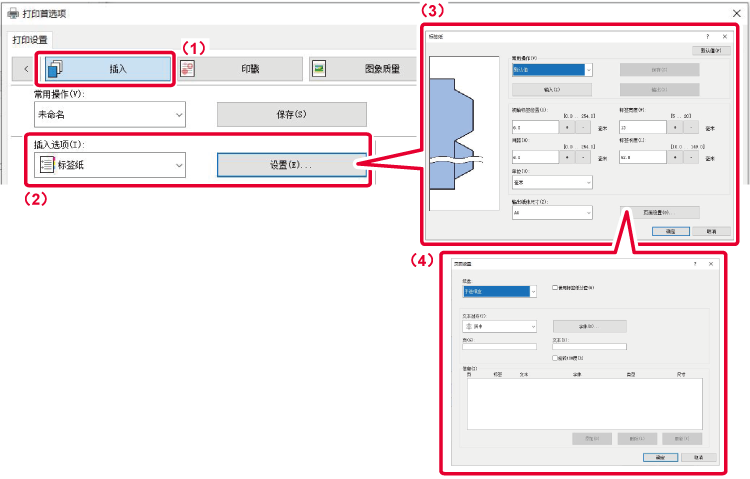

 按钮来改变初始标签的位置、间距以及标签宽度和标签长度。此外,可从“输出纸张尺寸”中选择标签纸的尺寸。
按钮来改变初始标签的位置、间距以及标签宽度和标签长度。此外,可从“输出纸张尺寸”中选择标签纸的尺寸。该功能可将指定页面打印在纸张正面。
指定要在纸张正面上打印的页面(例如章节封页)时,即使正常会打印在纸张反面上,会打印在下一张纸的正面上。
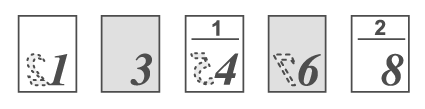
示例:页面设置中指定第4页和第8页时。
(4有反面,3和8为反面上的空白。)
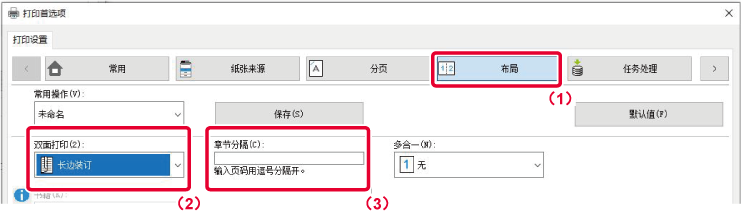
如果安装了折纸组件,则可以折叠打印纸张。
例如,如果混有A4和A3尺寸的打印图象,可以将A3尺寸的纸张折叠为A4尺寸以便将实际打印纸张的宽度调整到A4尺寸。需要时,可以装订折叠的纸张。
| 折叠类型 | 打印面 | 折叠方向 | 折叠结果 | 说明 |
|---|---|---|---|---|
|
鞍式折叠 |
向内 |
- |
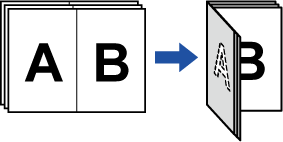 |
多张纸集中在中心折叠。 |
|
向外 |
- |
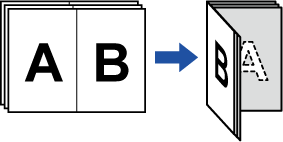 |
||
|
对折 |
向内 |
- |
 |
纸张在中心折叠复印件按张输出。 |
|
向外 |
- |
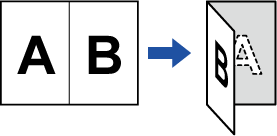 |
||
|
向内三折 |
向内 |
向右打开 |
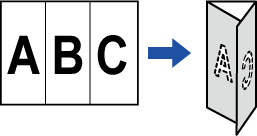 |
例如,将纸张三折以便将其放入信封。复印件按张输出。 |
|
向左打开 |
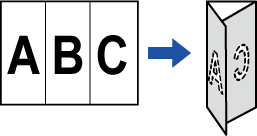 |
|||
|
向外 |
向右打开 |
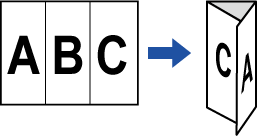 |
||
|
向左打开 |
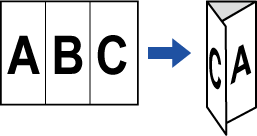 |
|||
|
向外三折 |
- |
向右打开 |
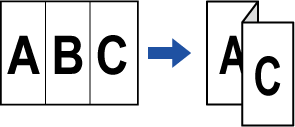 |
例如,将纸张三折以便将其放入信封。复印件按张输出。 |
|
- |
向左打开 |
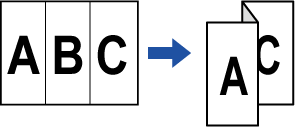 |
||
|
二次折叠 |
向内 |
向右打开 |
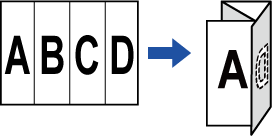 |
例如,将纸张四折以便将其放入信封。复印件按张输出。 |
|
向左打开 |
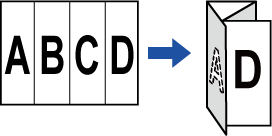 |
|||
|
向外 |
向右打开 |
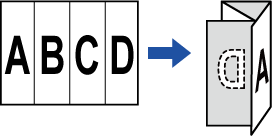 |
||
|
向左打开 |
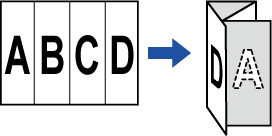 |
|||
|
Z型折叠 |
- |
向右打开 |
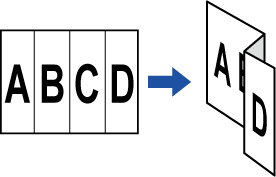 |
例如,如果混有A4和A3尺寸的打印图象,仅会将A3尺寸的纸张折叠并变为A4尺寸的纸张。 复印件按张输出。 |
|
- |
向左打开 |
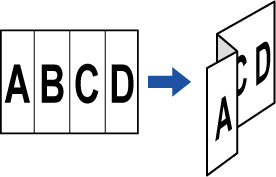 |
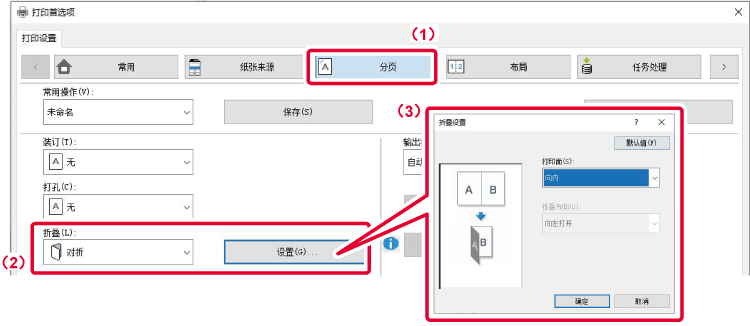
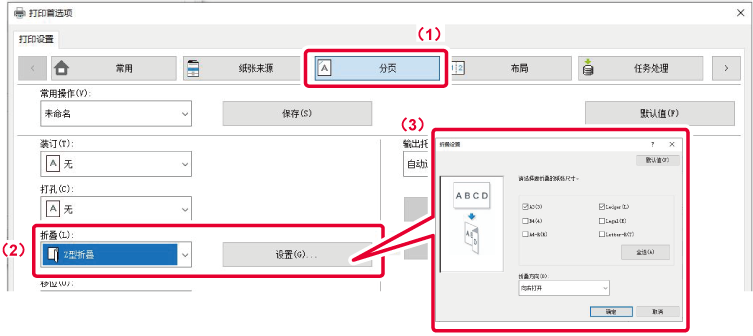
 。
。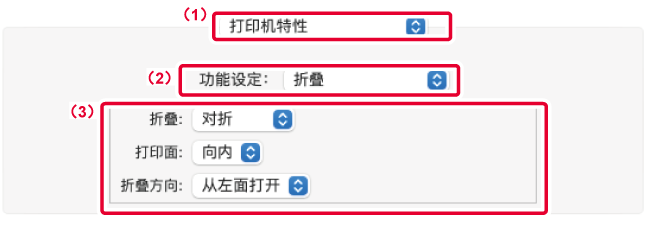
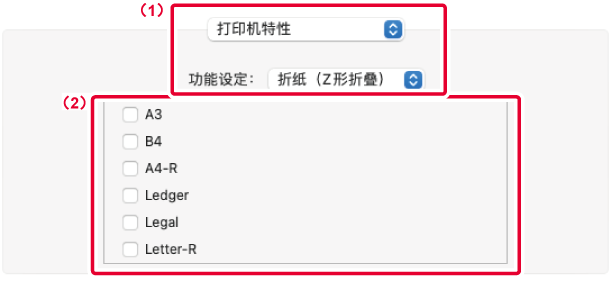
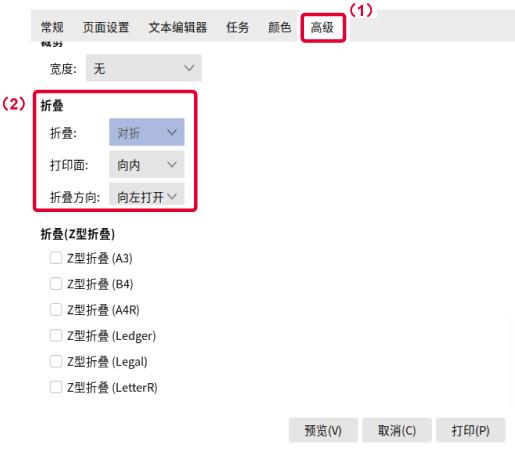
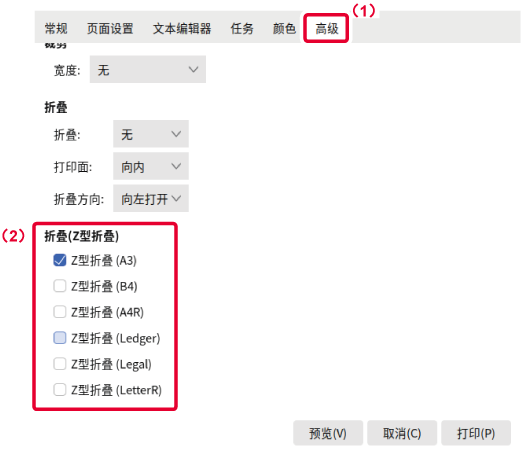
该功能可在打印过程中将预设数据项目插入每一页。
可以轻松创建由左侧页为文字、右侧页为备忘录空白的展开页文档。
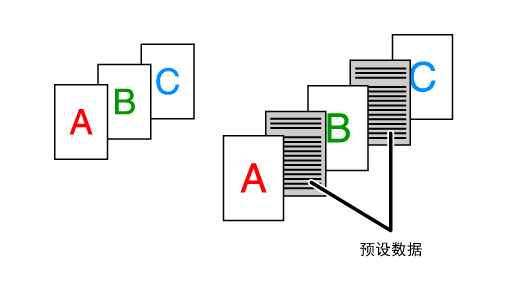
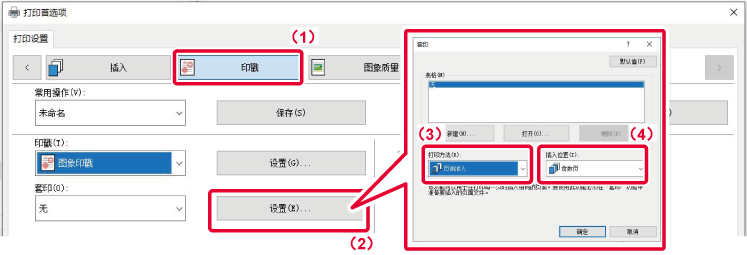
该功能可将相同图象以平铺方式打印在一张纸上。制作名片和不干胶时该功能非常有用。
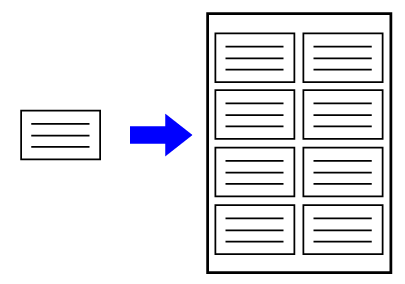
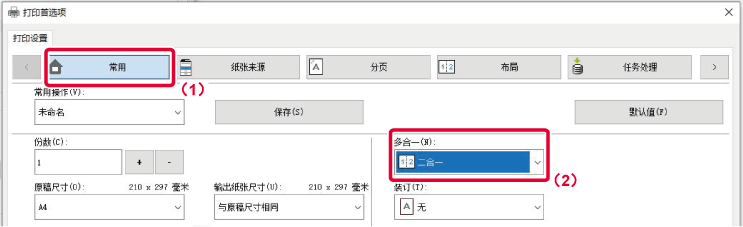
该功能可在打印数据后打印像“禁止复印”等图案数据。
如果复制带图案数据的纸张,图案数据会合并到背景,可防止因未经授权的文档复印而导致信息泄露。
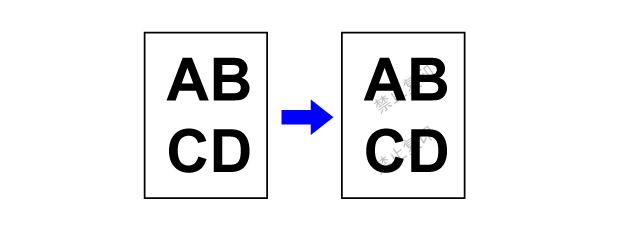
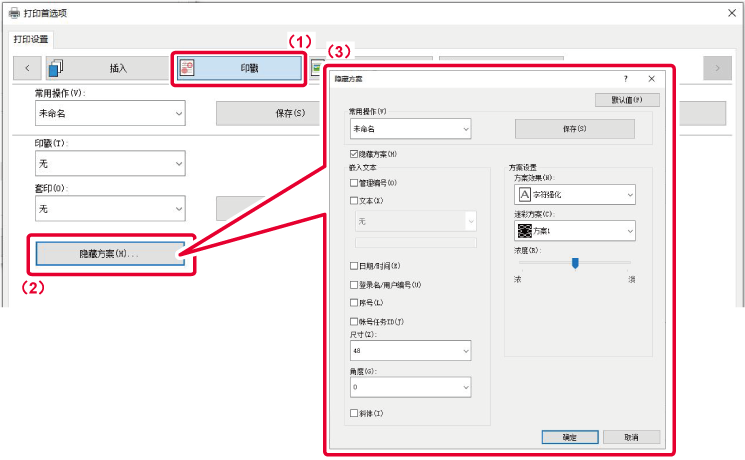
在某些情况下,包含JPEG图象的文档可能无法正确打印。更改JPEG图象的渲染方式可以解决这个问题。
打印包含JPEG图象的原稿时,该功能可让您选择图象是在打印机驱动程序还是在机器中渲染。
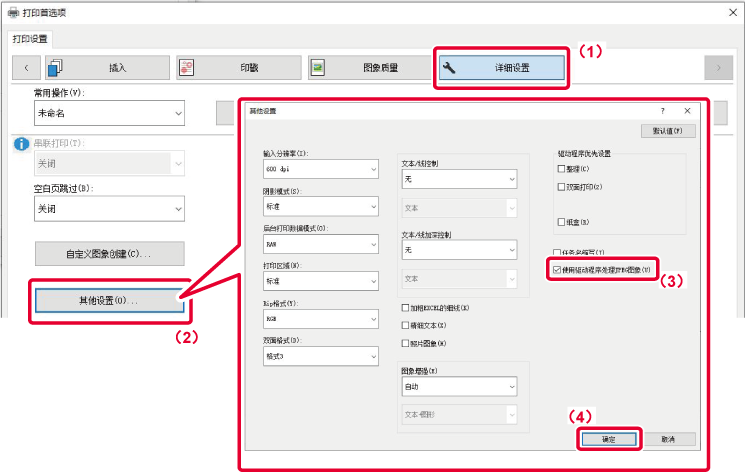
 。
。通过最大化打印区域,您可以在整个纸张尺寸打印。